SQL Server 匯入延伸模組
SQL Server 匯入延伸模組會將 .txt 和 .csv 檔案轉換成 SQL 資料表。 此精靈利用稱為 Program Synthesis using Examples (PROSE) 的 Microsoft 研究架構,以最少使用者輸入的智慧方式剖析檔案。 這是一種強大的資料整頓架構,而 Microsoft Excel 的快速填入功能也是使用相同技術
若要深入了解此功能的 SSMS 版本,您可以閱讀這篇文章。
安裝 SQL Server 匯入延伸模組
若要開啟延伸模組管理員並存取可用的延伸模組,請選取延伸模組圖示,或選取 [檢視] 功能表中的 [延伸模組]。
在搜尋方塊中,搜尋 SQL Server 匯入。 選取該延伸模組以檢視其詳細資料。
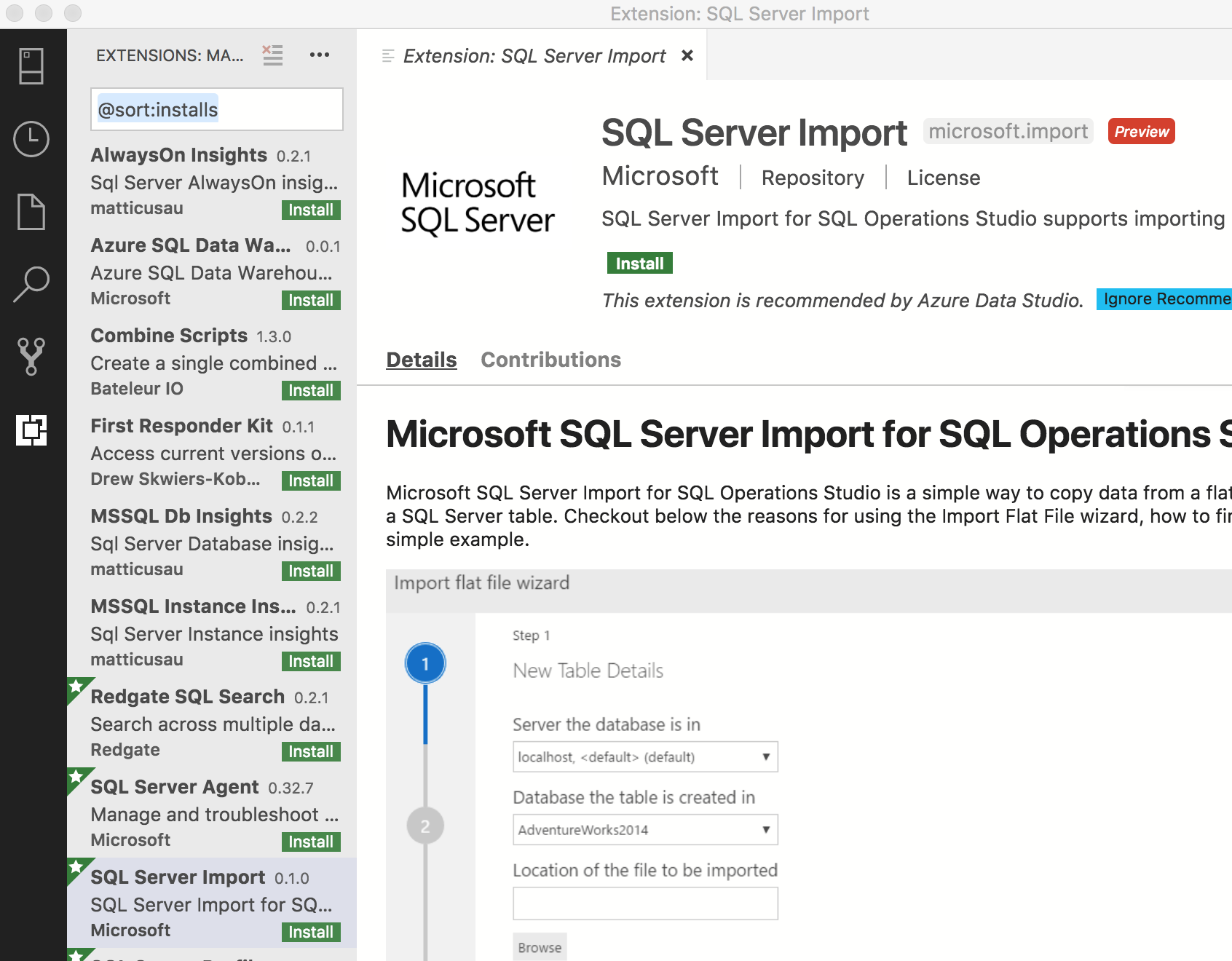
選取 [安裝]。
啟動匯入精靈
若要啟動 SQL Server 匯入,請先在 [伺服器] 索引標籤中建立伺服器連線。
建立連線之後,向下切入至您要匯入檔案到 SQL 資料表的目標資料庫。
以滑鼠右鍵按一下此資料庫,然後選取 [匯入精靈]。
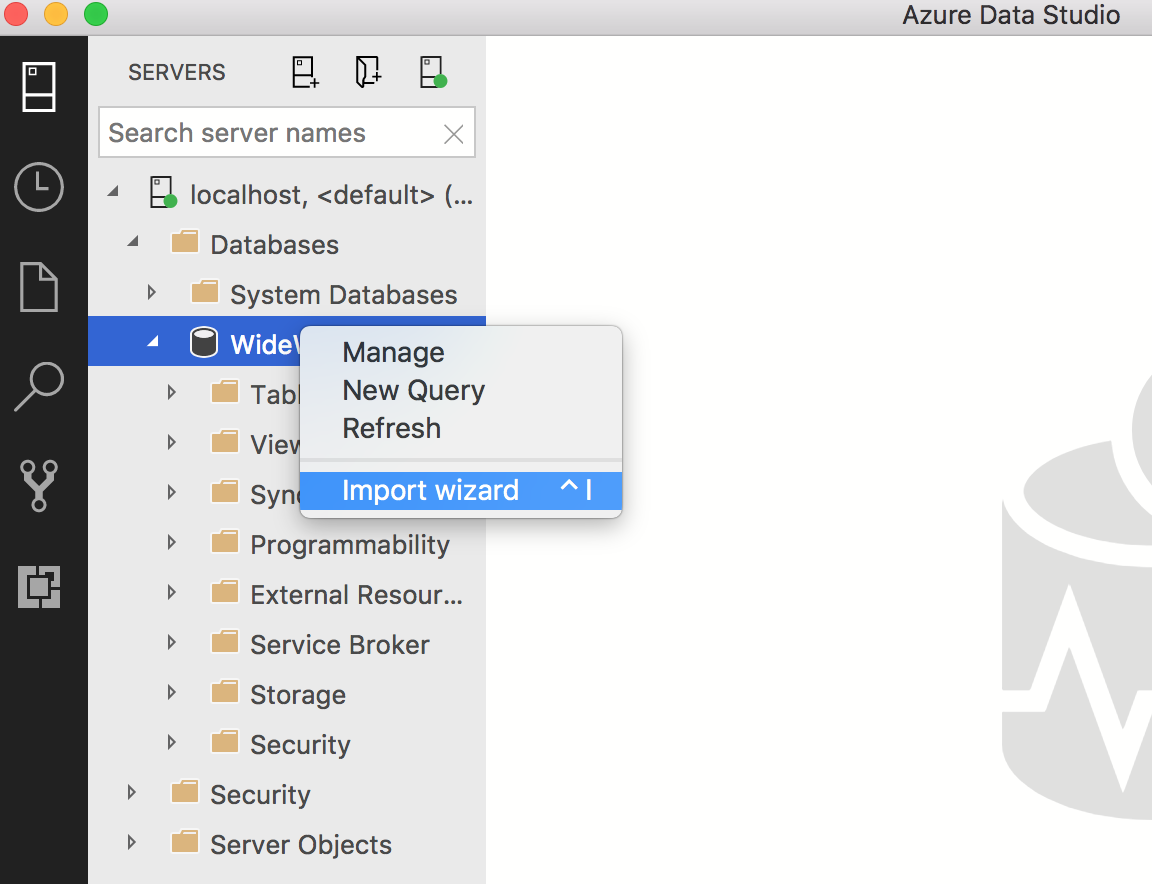
匯入檔案
當您按一下滑鼠右鍵啟動精靈時,會自動填入伺服器和資料庫。 如果有其他使用中的連線,您可以在下拉式清單中選取。
透過選取 [瀏覽] 來選取檔案。其應該會根據檔案名稱自動填入資料表名稱,但您也可以自行變更。
結構描述預設為 dbo,但您可加以變更。選取 [下一步] 繼續進行。
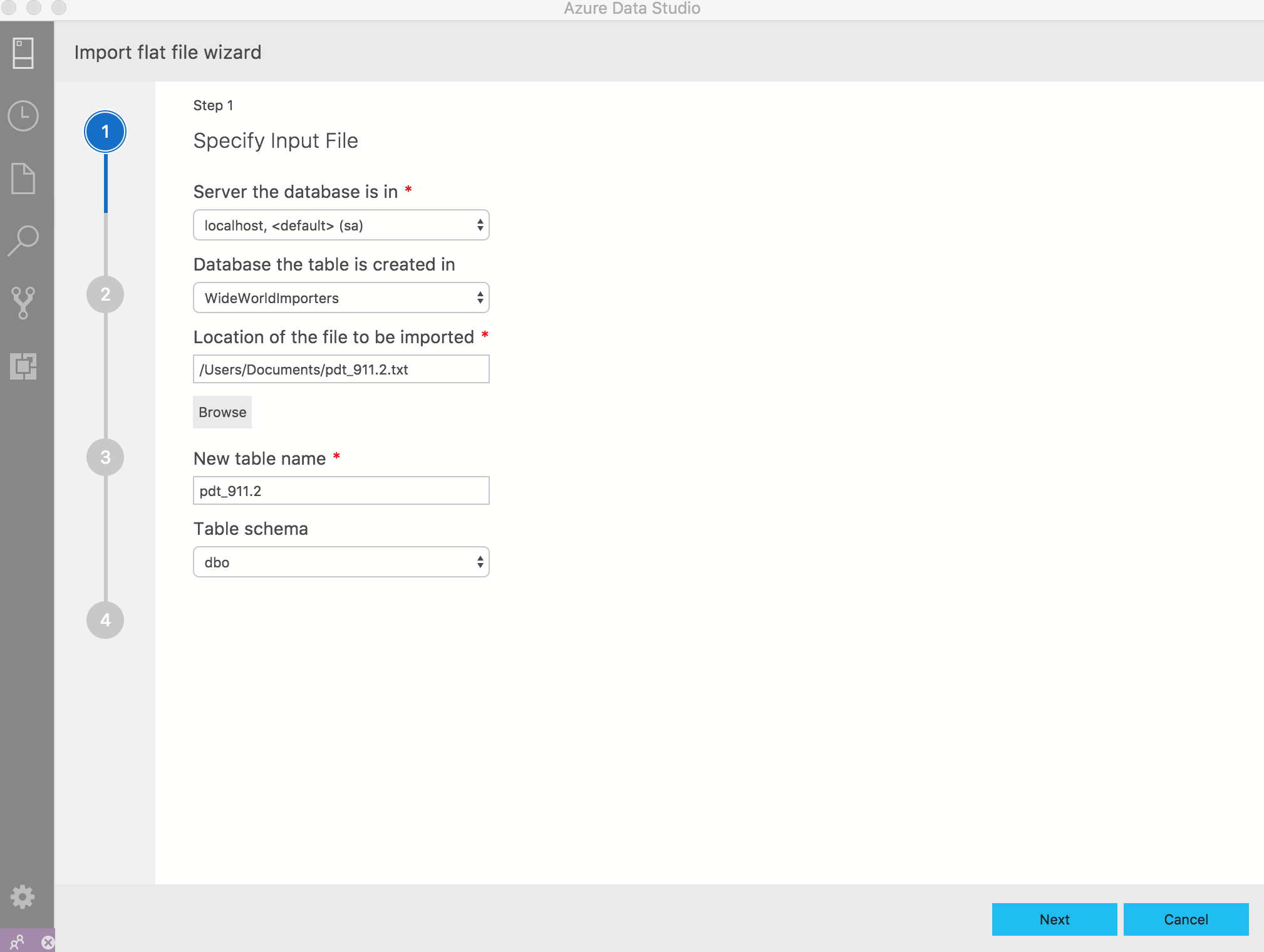
精靈會根據前 50 個資料列產生預覽。 選取 [下一步] 繼續進行,或者選取 [建立衍生的資料行] 以建立根據現有資料行內容計算的新資料行。 如需詳細資訊,請參閱衍生的資料行一節。
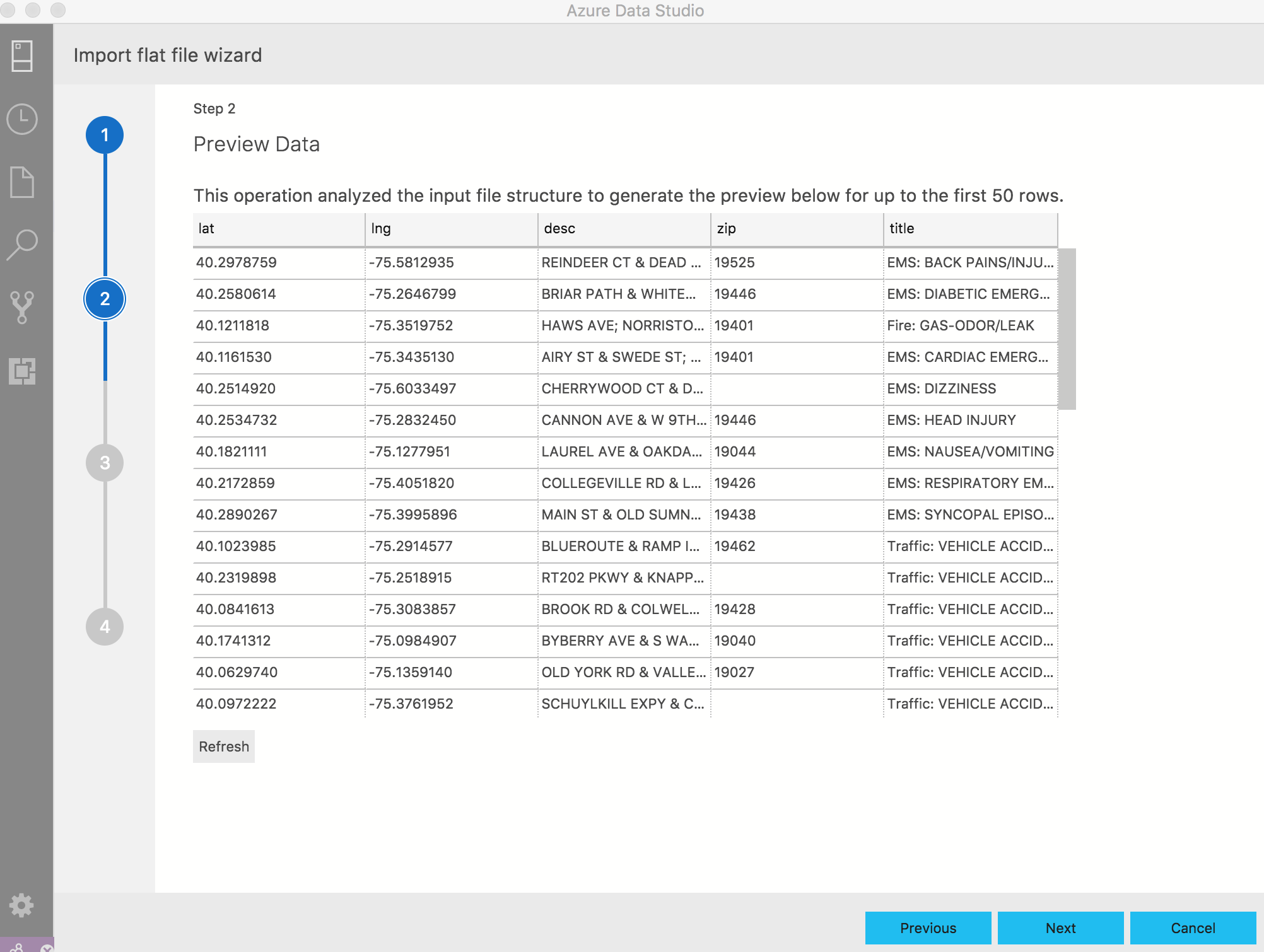
在此頁面上,您可以變更資料行名稱、資料類型、是否為主索引鍵,或是否允許 Null。 如有需要,您可以進行多次變更。 選取 [匯入資料] 繼續進行。
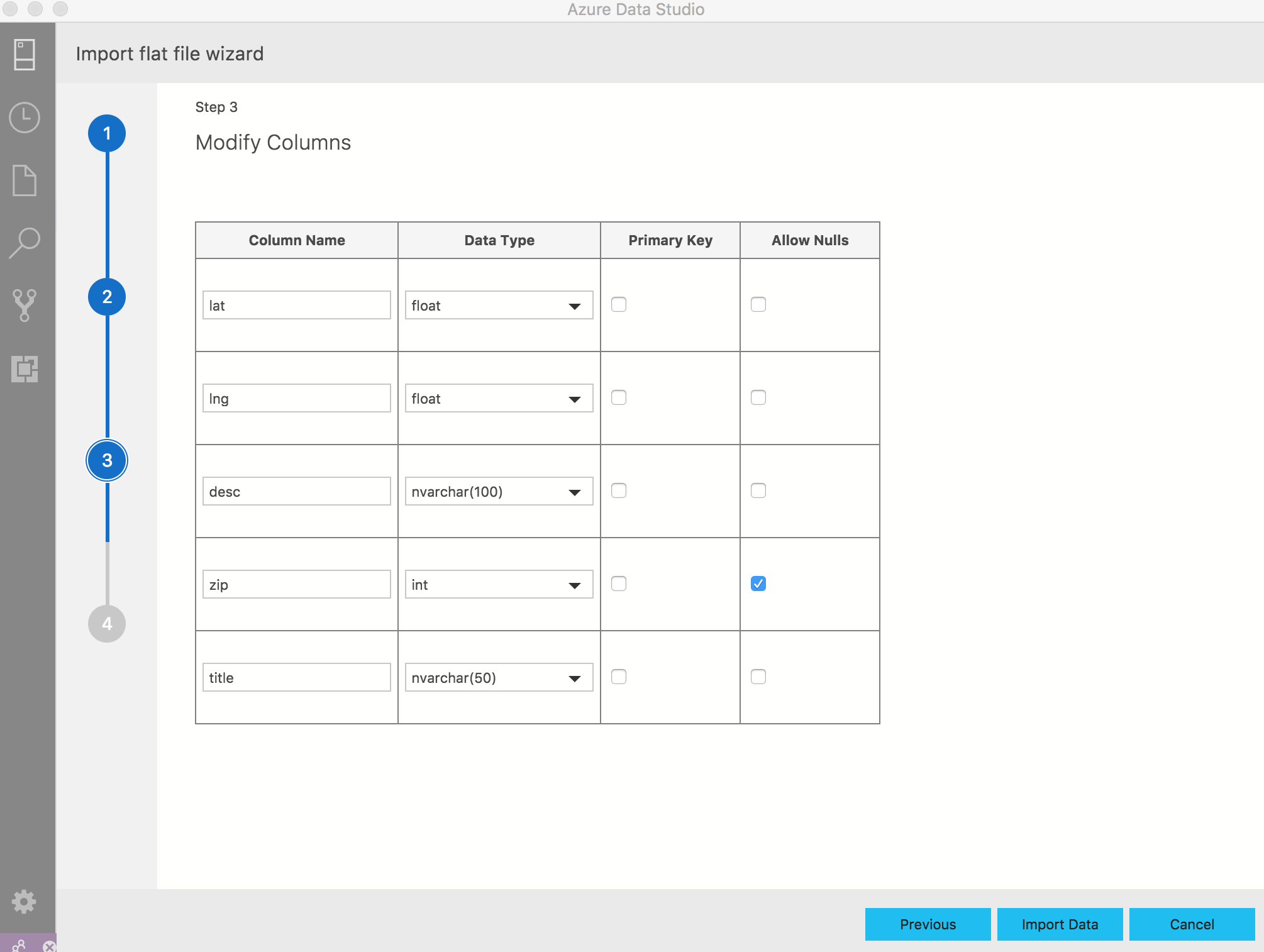
此頁面提供所選動作的摘要。 您也可以查看資料表是否成功插入。
如果您需要進行變更,您可以選取 [完成]、[上一步],或按一下 [匯入新檔案] 快速匯入另一個檔案。
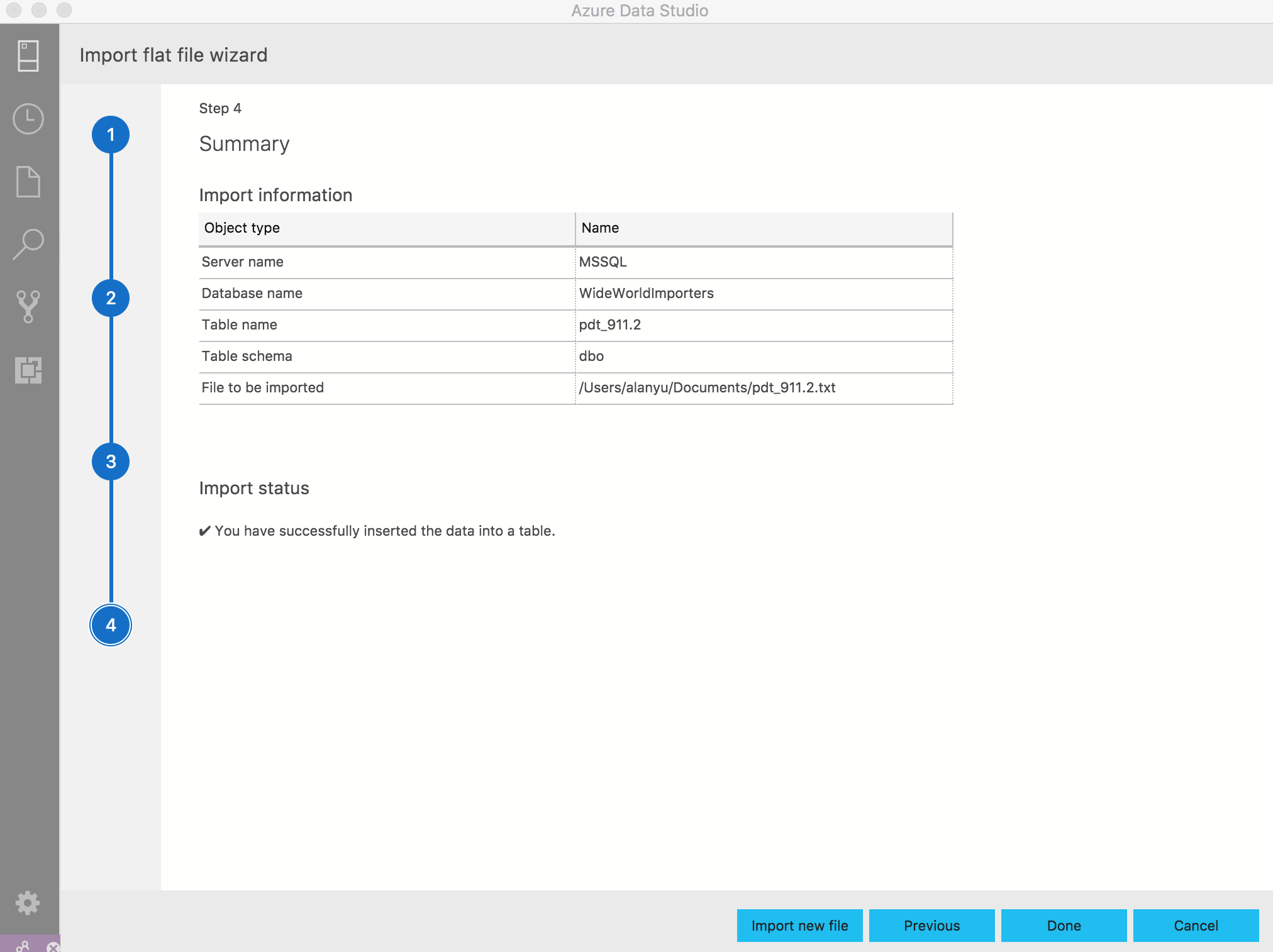
重新整理目標資料庫,或在資料表名稱上執行 SELECT 查詢,確認您的資料表是否成功匯入。
衍生的資料行
您可以根據現有資料行的內容,動態新增資料行。 當您在資料匯入期間想要根據另一個資料行的內容建立新資料行時,此功能特別有用。 此功能也會使用 Program Synthesis (英文) 架構。
當您輸入 [匯入精靈] 的 [建立衍生的資料行] 部分時,首先會選取新資料行將依據的一或多個資料行。 選取資料行之後,您可以輸入新資料行的名稱,並開始提供一或多個值,以用於決定新資料行的計算。 當您輸入值時,可以暫停並選取 [預覽轉換],以根據資料的樣本來評定轉換的結果。
當您滿意顯示的資料轉換時,選取 [完成] 以返回主要的匯入精靈,然後繼續進行下一個步驟,或繼續新增衍生的資料行。
下一步
意見反應
即將登場:在 2024 年,我們將逐步淘汰 GitHub 問題作為內容的意見反應機制,並將它取代為新的意見反應系統。 如需詳細資訊,請參閱:https://aka.ms/ContentUserFeedback。
提交並檢視相關的意見反應